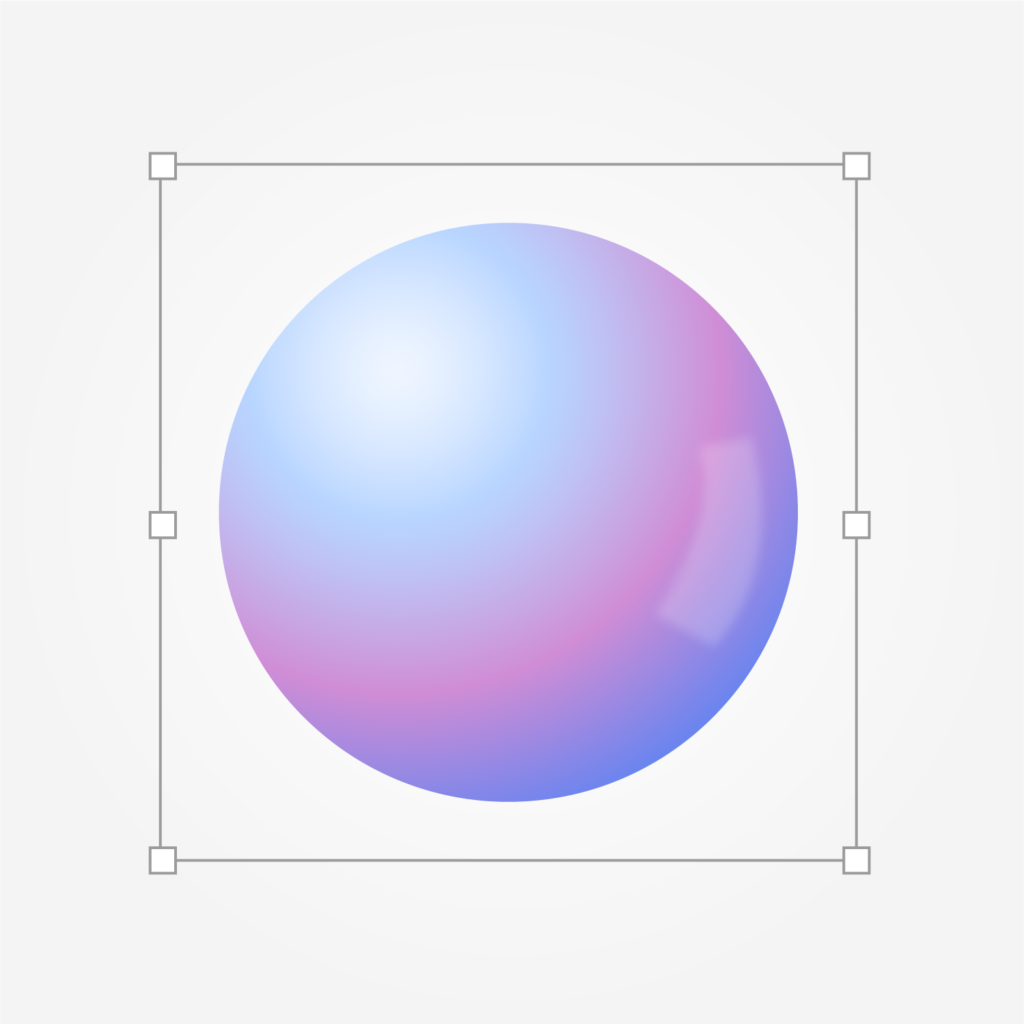
Halo semuanya ini adalah post pertama saya pada tutorial adobe illustrator, pada kesempatan kai ini saya mau sharing Tutorial Membuat Bentuk Bola 3D Dengan Adobe Illustrator. Yuk langsung simak saja cara pembuatannya 😀
1. Buat Bentuk Elipse
Untuk membuat bentuk elipse, kalian dapat mengklik icon Rectangle Tool > Elipse
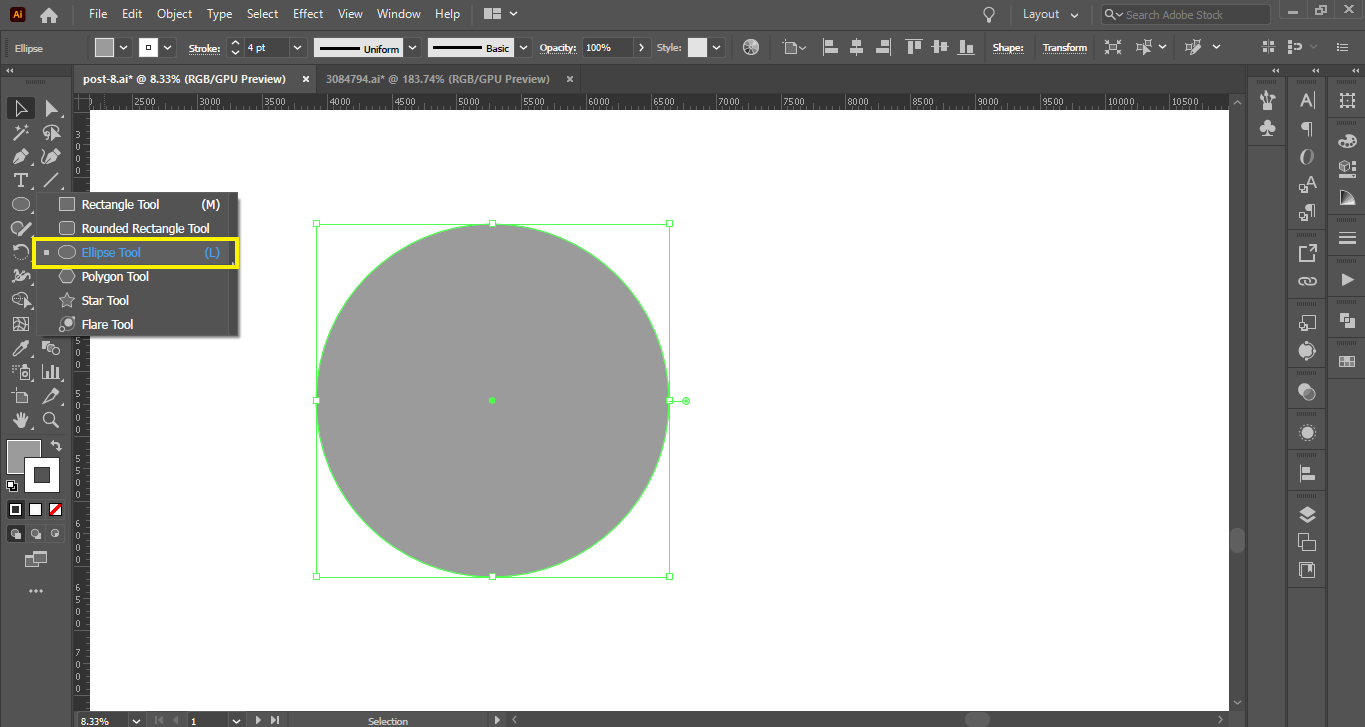
2. Menambahkan Gradasi Warna
Pada proses ini menambahkan gradasi pada bentuk eclipse yang merupakan faktor utama dalam pembuatan gradasi 3D
a. klik icon Gradient Tool
b. Pilih Radial Gradient pada tipe gradasi
c. Kemudian atur warna sebagai berikut (dari kiri ke kanan):
#EEF5FF – #B8D5FF – #D08DD5 – #2E80FE

3. Mengatur Gradient Tool
a. Drag kotak hitam pada gradient tool
b. Sehingga tampak seperti gambar ini
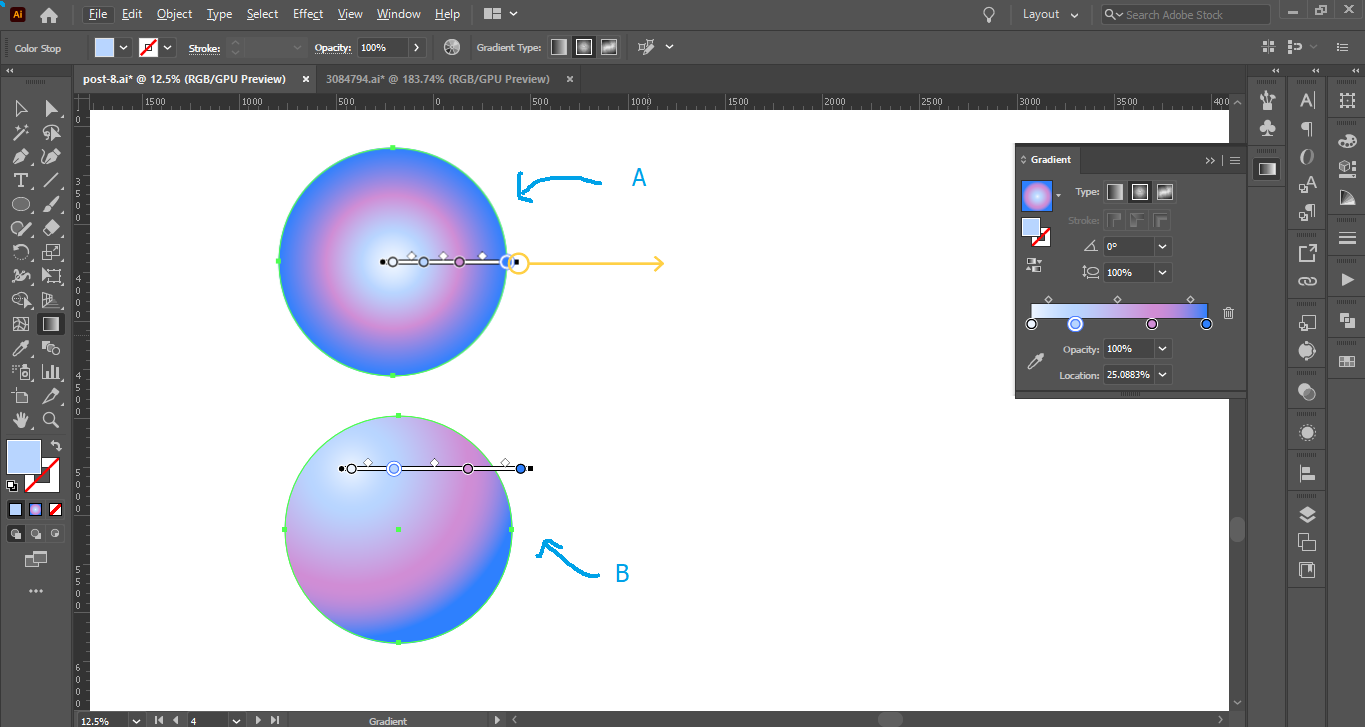
4. Menambahkan Efek Pantulan Cahaya
a. Buat Bentuk seperti ini menggunakan Pen Tool
b. Ganti warna menjadi putih serta letakkan di sini
c. Tambahkan efek blur dengan mengklik Menu Effect > Blur > Gaussian Blur
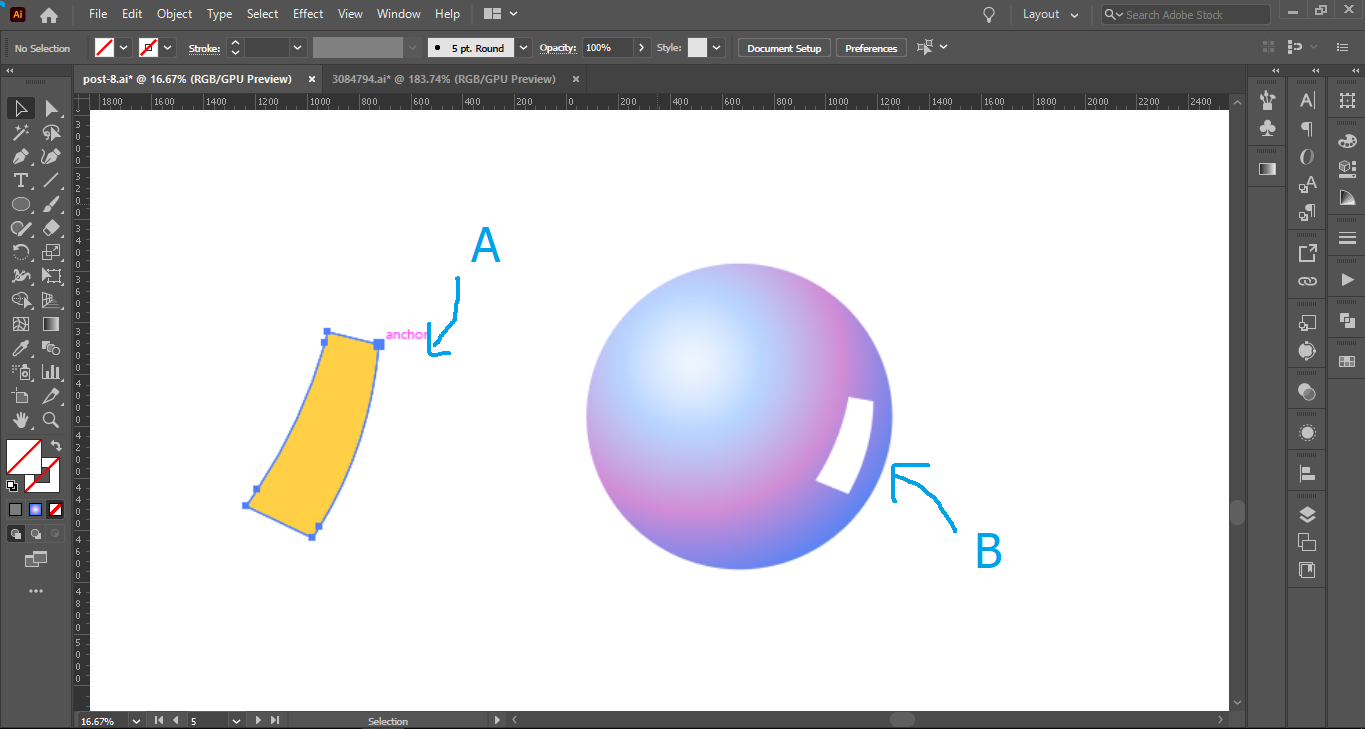
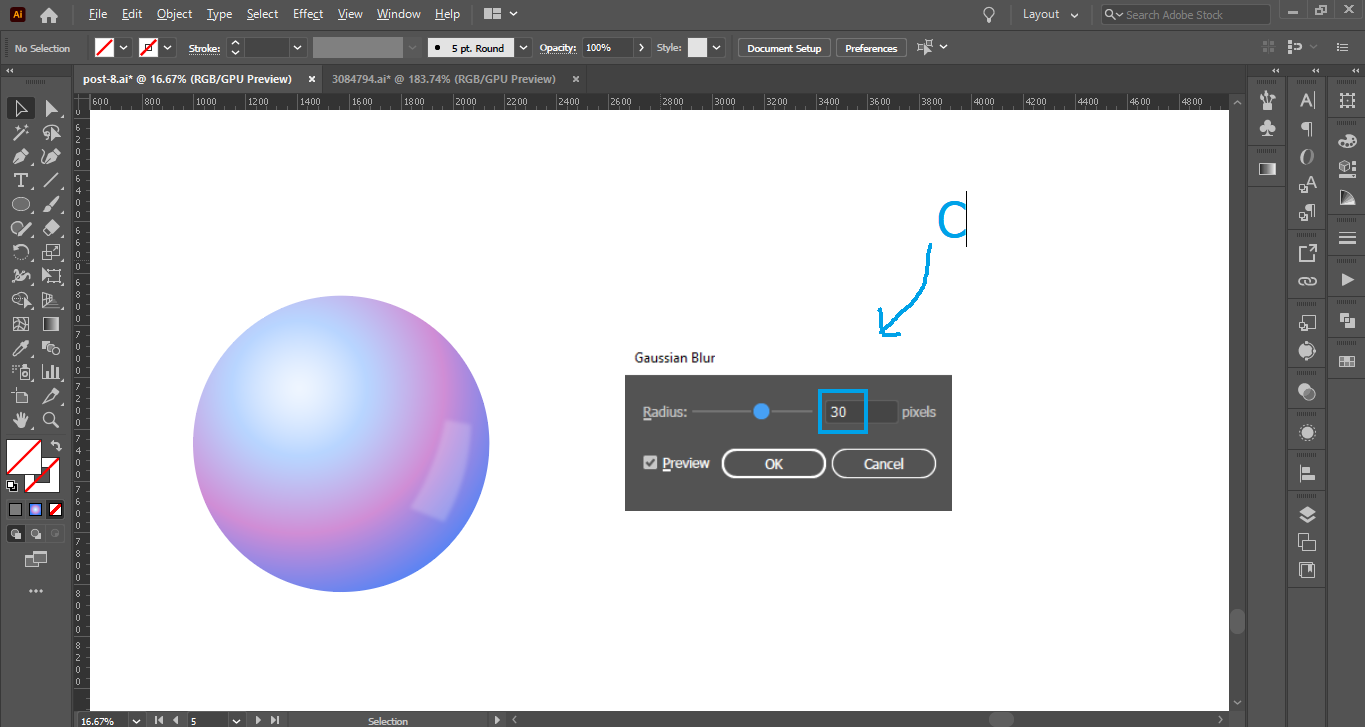
Bagaimana mudah bukan? jika kalian punya ide & saran mengenai tutorial ini jangan sungkan untuk berkomentar di kolom bawah ini ya 😀
Ditunggu kabar baik dari kalian…


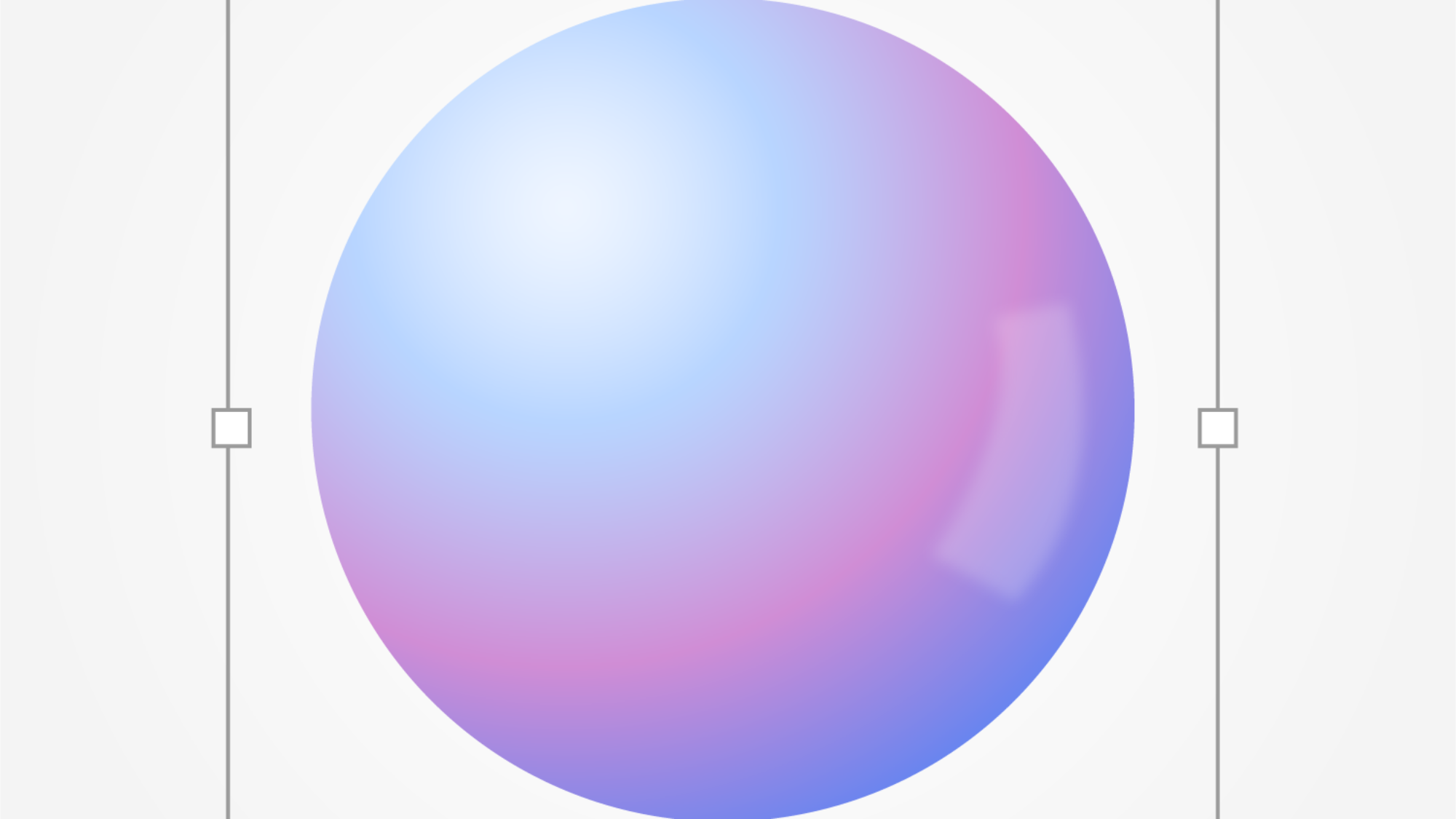
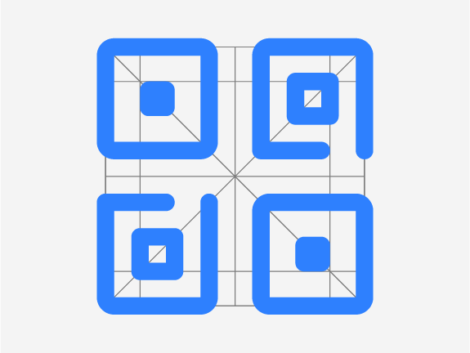
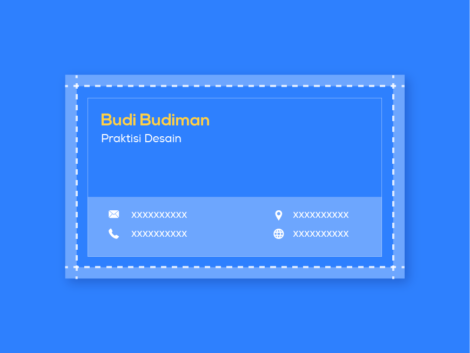
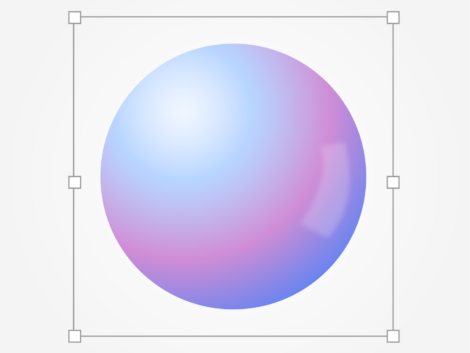
Add a Comment